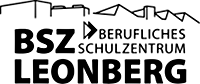hilfe:backintime:start
Unterschiede
Hier werden die Unterschiede zwischen zwei Versionen angezeigt.
| Beide Seiten der vorigen RevisionVorhergehende ÜberarbeitungNächste Überarbeitung | Vorhergehende Überarbeitung | ||
| hilfe:backintime:start [2023/07/11 11:04] – roe | hilfe:backintime:start [2023/07/11 11:52] (aktuell) – [Speichermedium vorbereiten] roe | ||
|---|---|---|---|
| Zeile 15: | Zeile 15: | ||
| Ein Speichermedium entsprechend vorzubereiten geht beispielsweise mit " | Ein Speichermedium entsprechend vorzubereiten geht beispielsweise mit " | ||
| - | Die folgenden Bildschirmkopien sollen einen groben Einblick geben.\\ | + | Die folgenden Bildschirmkopien sollen einen groben Einblick geben. |
| - | Wer hiermit keine Erfahrung hat, sollte sich Hilfe holen. | + | |
| - | Rechts oben das gewünschte Gerät auswählen - hier "/dev/sda1".\\ | + | **Wer hiermit keine Erfahrung hat, sollte sich [[https:// |
| + | |||
| + | Die Anwendung gparted starten.\\ | ||
| + | Rechts oben das gewünschte Gerät auswählen - hier "/dev/sda" | ||
| + | **Fahren Sie nur fort, wenn Sie sicher wissen, welches das Speichermedium ist.**\\ | ||
| Über einen Rechtsklick auf die Einträge zum Gerät kann man bestehende Partitionen löschen, neue hinzufügen und eine Gerätebezeichnung eintragen (sonst erhält man als Name eine lange Nummer). \\ | Über einen Rechtsklick auf die Einträge zum Gerät kann man bestehende Partitionen löschen, neue hinzufügen und eine Gerätebezeichnung eintragen (sonst erhält man als Name eine lange Nummer). \\ | ||
| Zeile 35: | Zeile 38: | ||
| {{ : | {{ : | ||
| - | Beim ersten Start der Software wird gefragt, ob eine bestehende Konfiguration eingelesen werden soll. \\ | + | Beim ersten Start der Software |
| Wir gehen hier davon aus, dass die Konfiguration neu eingerichtet wird - also " | Wir gehen hier davon aus, dass die Konfiguration neu eingerichtet wird - also " | ||
| Als nächstes erhält man das Fenster mit den Einstellungen für die Anwendung. | Als nächstes erhält man das Fenster mit den Einstellungen für die Anwendung. | ||
| + | ===== backintime einrichten ===== | ||
| - | ===== Wo soll gespeichert werden? - Allgemein - Speicherort | + | ==== Wo soll gespeichert werden? - Allgemein - Speicherort ==== |
| {{ : | {{ : | ||
| Zeile 72: | Zeile 76: | ||
| \\ | \\ | ||
| - | ===== Was soll gespeichert werden? - Einbeziehen | + | ==== Was soll gespeichert werden? - Einbeziehen ==== |
| Als nächstes wählt man unter " | Als nächstes wählt man unter " | ||
| Zeile 87: | Zeile 91: | ||
| {{ : | {{ : | ||
| - | ===== Was soll nicht gespeichert werden? - Ausschließen | + | ==== Was soll nicht gespeichert werden? - Ausschließen ==== |
| Die Standardmäßig vorgegebenen Einstellungen für Ausnahmen von der Sicherung sollten für den normalen Anwendungsfall geeignet sein. Änderungen daran erfordern vertiefte Kenntnisse. | Die Standardmäßig vorgegebenen Einstellungen für Ausnahmen von der Sicherung sollten für den normalen Anwendungsfall geeignet sein. Änderungen daran erfordern vertiefte Kenntnisse. | ||
| - | \\ | + | Sollten Sie die Daten einer Schulcloud auf den Rechner synchronisiert haben, können Sie diese von der Sicherung ausnehmen, da diese in der Schule schon mehrfach gesichert werden. |
| - | \\ | + | |
| - | \\ | + | |
| \\ | \\ | ||
| \\ | \\ | ||
| Zeile 100: | Zeile 103: | ||
| {{ : | {{ : | ||
| - | ===== Wie lange sollen Backups aufbewahrt werden? - Automatsch | + | ==== Wie lange sollen Backups aufbewahrt werden? - Automatisch |
| Die Speicherung der Backups erfolgt zwar sehr effektiv, da nur geänderte oder neue Dateien zusätzlich gespeichert werden, trotzdem kann es hilfreich sein bei den alten Sicherungen regelmäßig aufzuräumen.\\ | Die Speicherung der Backups erfolgt zwar sehr effektiv, da nur geänderte oder neue Dateien zusätzlich gespeichert werden, trotzdem kann es hilfreich sein bei den alten Sicherungen regelmäßig aufzuräumen.\\ | ||
| Zeile 110: | Zeile 113: | ||
| {{ : | {{ : | ||
| - | ===== Optionen | + | ==== Optionen ==== |
| Die Optionen können auf den Standardeinstellungen belassen werden.\\ | Die Optionen können auf den Standardeinstellungen belassen werden.\\ | ||
| Zeile 122: | Zeile 125: | ||
| \\ | \\ | ||
| - | ===== Einstellungen für Experten | + | ==== Einstellungen für Experten ==== |
| Einstellungen für Experten sind Einstellungen für Experten und für diese selbsterklärend. ;-) | Einstellungen für Experten sind Einstellungen für Experten und für diese selbsterklärend. ;-) | ||
| Zeile 143: | Zeile 146: | ||
| {{: | {{: | ||
| - | In der Anzeige sieht man links das jeweilge Datum der Sicherung.\\ | + | In der Anzeige sieht man links das jeweilge Datum der Sicherung. |
| - | Klickt man auf diese Sicherung, kann man rechts den Inhalt der Sicherung zu diesem Datum sehen und Inhalte daraus durch Rechtsklick auf den gewünschten Inhalt wiederherstellen. | + | |
| + | ===== Daten wiederherstellen ===== | ||
| + | |||
| + | Klickt man links auf ein Sicherungsdatum, kann man rechts den Inhalt der Sicherung zu diesem Datum sehen und Inhalte daraus durch Rechtsklick auf den gewünschten Inhalt wiederherstellen. | ||
| + | Man kann auch mehrere Dateien markieren und alle zurückspielen. | ||
| ===== Weitere Sicherungen / Snapshot ===== | ===== Weitere Sicherungen / Snapshot ===== | ||
hilfe/backintime/start.1689066295.txt.gz · Zuletzt geändert: von roe